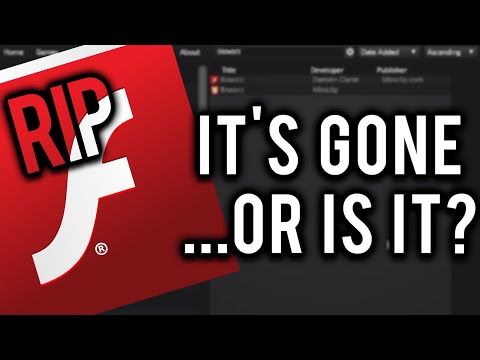Tento wikiHow vás naučí ukladať obrázky z telegramových rozhovorov do galérie vášho systému Android. Jednotlivé obrázky môžete uložiť do chatu alebo môžete povoliť automatické sťahovanie všetkých obrázkov do svojej galérie.
Kroky
Metóda 1 z 2: Ukladanie jednotlivých obrázkov

Krok 1. Otvorte Telegram na svojom zariadení Android
Jeho ikonou je biele papierové lietadlo na modrom pozadí. Telegram otvoríte klepnutím na ikonu Telegram na ploche alebo v ponuke Aplikácie.

Krok 2. Klepnite na chat, ktorý obsahuje obrázok
Toto zobrazuje všetky správy v chate.

Krok 3. Klepnite na obrázok, ktorý chcete uložiť
Obrázok sa teraz zobrazí v strede obrazovky.
Nie klepnite a podržte obrázok. To vám poskytne iba možnosť preposlať obrázok v rámci Telegramu. Klepnutím na obrázok rýchlo zobrazíte ikonu ponuky v pravom hornom rohu.

Krok 4. Klepnite na ⁝
Je v pravom hornom rohu obrazovky. Zobrazí sa ponuka.
Ak nevidíte tlačidlo ponuky a vedľa obrázku vidíte zelenú značku začiarknutia, podržali ste obrázok príliš dlho. Klepnite na ikonu „X“v ľavom hornom rohu a znova rýchlo klepnite na obrázok

Krok 5. Klepnite na Uložiť do galérie
Fotografia sa teraz uloží do galérie vo vašom telefóne alebo tablete.
Metóda 2 z 2: Povolenie automatického sťahovania obrázkov

Krok 1. Otvorte Telegram na svojom zariadení Android
Jeho ikonou je biele papierové lietadlo na modrom pozadí. Klepnite na ikonu Telegram na ploche alebo v ponuke Aplikácie.

Krok 2. Klepnite na ☰
Je to ikona s tromi vodorovnými čiarami v pravom hornom rohu. Zobrazí sa ponuka.

Krok 3. Klepnite na Nastavenia
Je to v spodnej časti ponuky. Je to vedľa ikony, ktorá pripomína prevodový stupeň.

Krok 4. Klepnite na Nastavenia rozhovoru
Je to vedľa ikony, ktorá pripomína rečovú bublinu.

Krok 5. Posuňte zobrazenie nadol a klepnite na prepínač vedľa položky „Uložiť do galérie
" Ak je táto možnosť povolená, všetky obrázky odoslané prostredníctvom telegramu sa automaticky uložia do galérie vo vašom telefóne.